



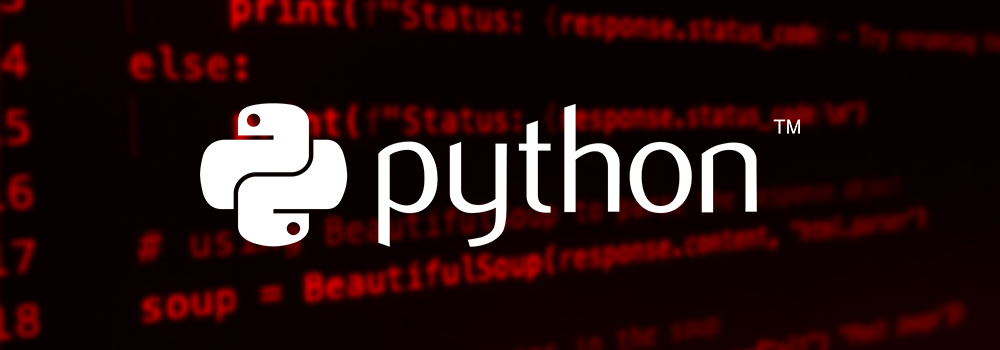
Aby rozpocząć programowanie w języku Python będziesz przede wszystkim potrzebować interpretera. Interpreter będzie wykonywał kod który napiszesz, dlatego musimy go zainstalować w systemie. Możesz go pobrać pod adresem: https://www.python.org/downloads/
Instalując Pythona koniecznie zaznacz "Add Python to PATH" co spowoduje że będziesz mógł uruchamiać interpreter bez podawania ścieżki do niego:
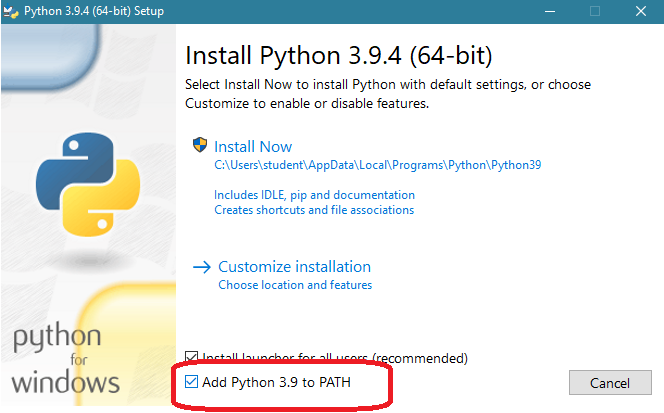
Po instalacji Pythona przychodzi czas na sprawdzenie czy wszystko działa poprawnie. Stworzymy w tym celu skrypt który wypisze komunikat na ekranie. Przyjęte jest że skrypty Pythona powinny mieć rozszerzenie ".py", jednak ja tworzę zwykły plik ".txt" by pokazać Ci że rozszerzenie tak naprawdę nie ma znaczenia. Ważne jest to co znajduje się w środku.
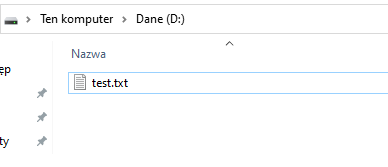
Plik ten edytuję na razie notatnikiem, niedługo zainstalujemy sobie dużo wygodniejsze IDE Pycharm. Do pliku tego wprowadzam wywołanie funkcji "print" która drukuje komunikaty na konsoli:
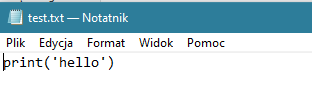
Po zapisaniu pliku możemy sprawdzić czy nasz interpreter działa wywołując go z konsoli i podając mu do wykonania nasz skrypt:
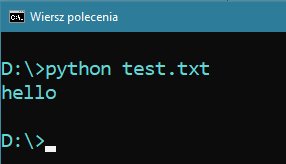
Jak widzisz komunikat pojawił się na konsoli.
Programować w Pythonie możesz w dowolnym edytorze. Dostępnych jest na rynku masa IDE które możemy do tego wykorzystać. Wymienić tu można: Pycharm, Visual Studio Code, Sublime Text, Vim, Atom, Jupyter Notebook. Ja proponuję rozpoczęcie swojej przygody z Pycharm, ponieważ jest przyjazny dla osób początkujących i bardzo popularny. Pycharm występuje w dwóch wersjach : Community i Proffesional. Wersja Proffesional jest bardziej rozbudowana, posiada np. funkcjonalność tworzenia gotowych struktur aplikacji dla aplikacji webowych. Wersja ta jest jednak płatna (choć posiada ), możesz zacząć od wersji Community która na początku przygody z programowaniem jest zupełnie wystarczająca.
Po zainstalowaniu i uruchomieniu Pycharm zobaczymy taki ekran:
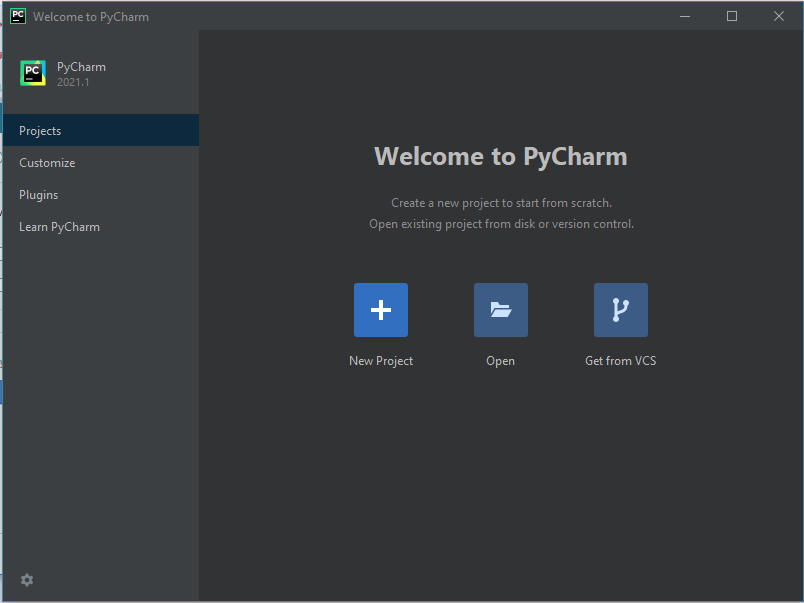
Wybieramy tworzenie nowego projektu klikając "New Project". W wersji Community zobaczymy wtedy taki ekran:
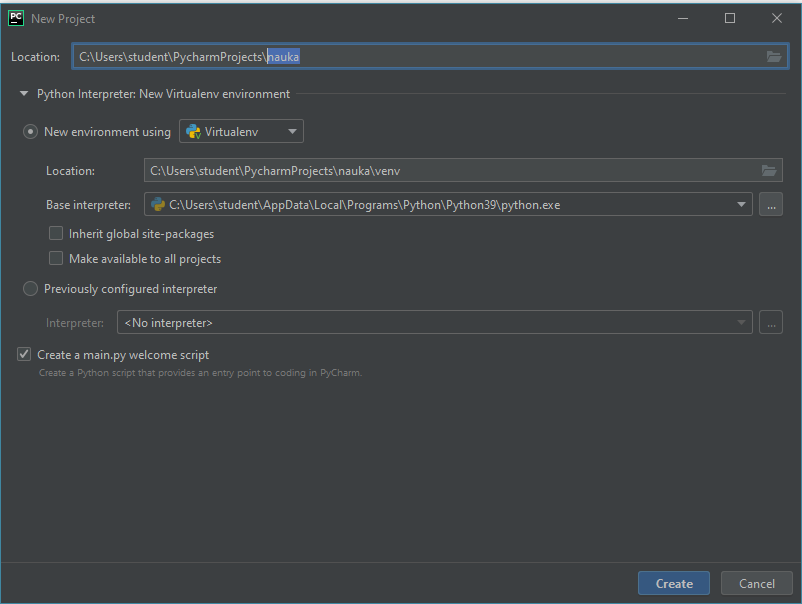
Wyedytuj w pierwszym polu nazwę i połozenie Twojego projektu na wartości które Ci odpowiadają. Pozostałe ustawienia dotyczą wirtualnego środowiska Pythona. Na razie nie będziemy się na tym skupiać, klikamy po prostu "Create". Jeśli interesuje Cię temat wirtualnych środowisk możesz o nich poczytać choćby tutaj: https://blog.jsystems.pl/show_post/Wirtualne_%C5%9Brodowisko_-_VENV/
Po utworzeniu projektu na ekranie pojawi nam się pierwszy plik naszego projektu. Znajdzie się w nim przykładowy kod:
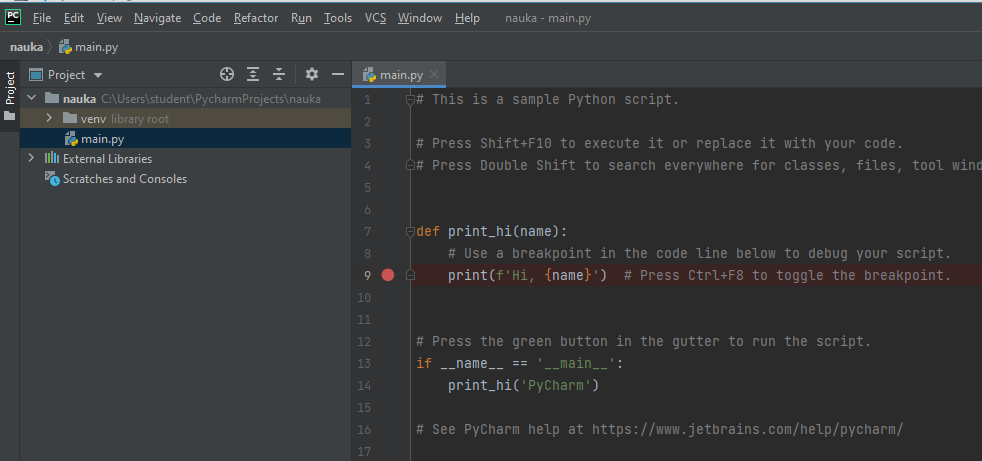
Możesz go w całości usunąć i zastąpić wywołaniem funkcji print:
print('test')
Aby uruchomić kod wciśnij "SHIFT" + "F10". Na konsoli powinien pojawić się komunikat "test":
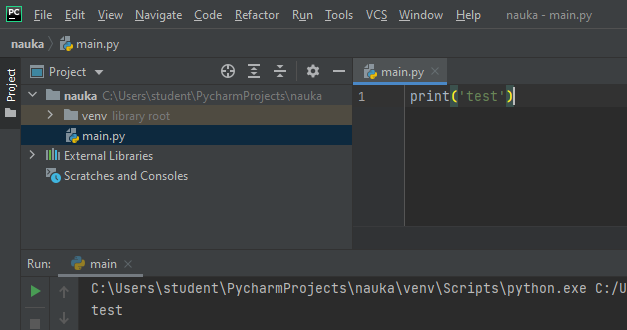
Komentarze (0)
Brak komentarzy...